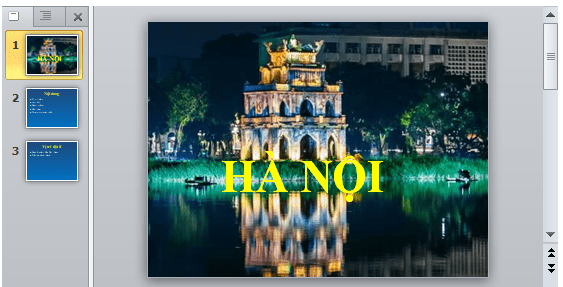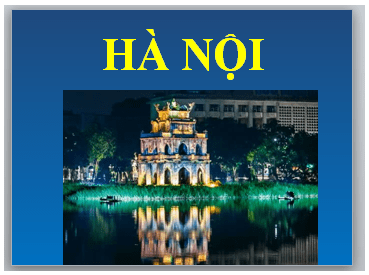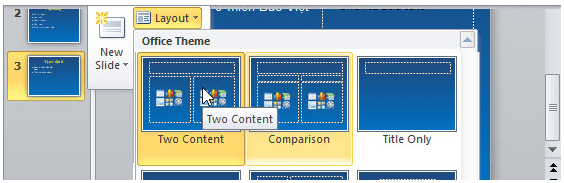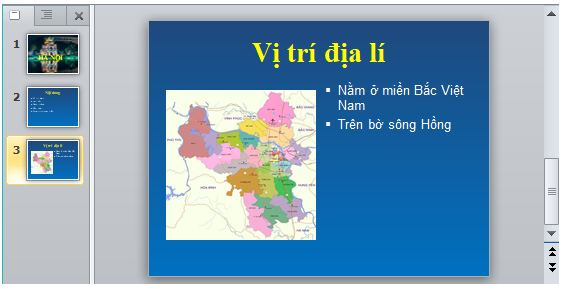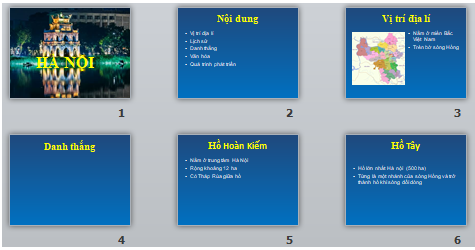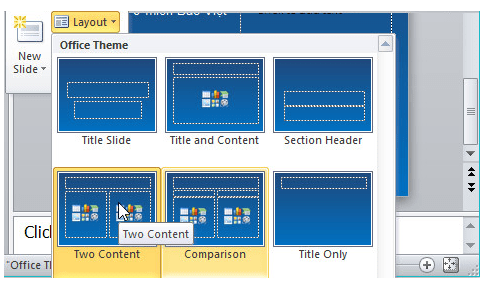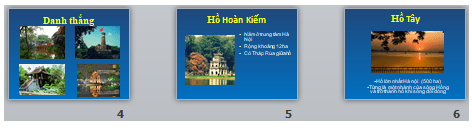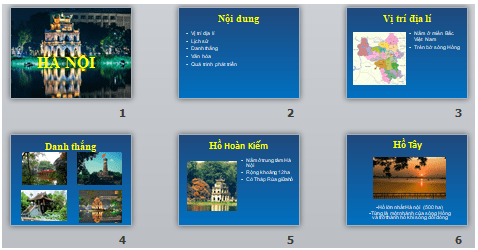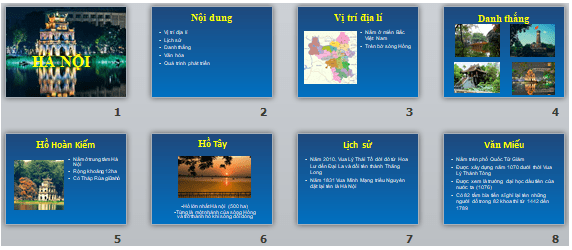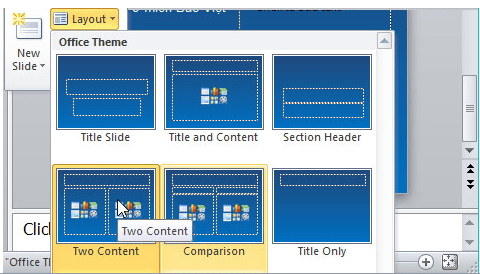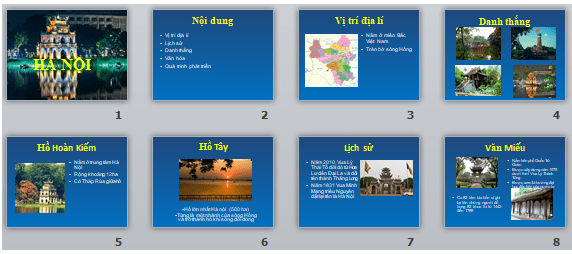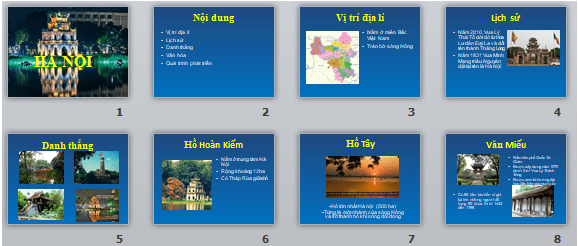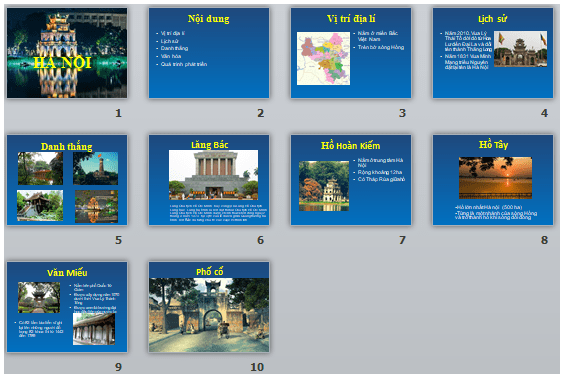Simulacrum, từ simulacrum Latin, là một sự bắt chước, giả mạo hoặc hư cấu. Khái niệm này được liên kết với mô phỏng, đó là hành động mô phỏng .Một...
Giải Tin học 9 Bài thực hành 7: Trình bày thông tin bằng hình ảnh – Trường THCS Trương Công Thận
Mời các em học sinh cùng quý thầy cô giáo tham khảo ngay hướng dẫn giải bài tập Tin học lớp 9 Bài thực hành 7: Trình bày thông tin bằng hình ảnh ngắn gọn và đầy đủ nhất, được chúng tôi biên soạn và chia sẻ dưới đây.
Bài 1 (trang 96 SGK Tin học lớp 9)
Thêm hình ảnh minh họa vào trang chiếu
Trả lời:
Bạn đang xem: Giải Tin học 9 Bài thực hành 7: Trình bày thông tin bằng hình ảnh
Bạn đang đọc: Giải Tin học 9 Bài thực hành 7: Trình bày thông tin bằng hình ảnh – Trường THCS Trương Công Thận
1. Mở bài trình chiếu đã được chỉnh sửa và lưu với tên Ha Noi trong Bài thực hành thực tế 6. Chèn một hình ảnh về Thành Phố Hà Nội vào trang chiếu thứ nhất. Cách 1 : Chèn ảnh làm nền trang chiếu : – Bước 1 : Nháy chọn trang chiếu thứ nhất trong ngăn bên trái.
– Bước 2: Mở dải lệnh Design và nháy nút
– Bước 3: Nháy chuột chọn Picture or Texture fill trên hộp thoại Format Background rồi chọn File… phía dưới mục Insert From và chọn tệp hình ảnh trong hộp thoại Insert Picture được hiển thị sau đó để làm nền cho trang chiếu.
– Bước 4: Nháy chuột vào nút Close trên hộp thoại.
⇒ Kết quả :
Cách 2 : Chèn ảnh trên nền trang chiếu :
Sử dụng lệnh Picture trong nhóm Images (trên dải lệnh Insert) để chèn hình ảnh thích vào trang chiếu.
⇒ Kết quả :
2. Áp dụng mẫu sắp xếp hai cột cho trang chiếu số 3. Chèn hình ảnh map Thành Phố Hà Nội vào cột bên trái.
– Chọn trang chiếu số 3. Nháy lệnh Layout trong nhóm Slides trên dải lệnh Home và nháy chuột vào mẫu bố trí hai cột trong danh sách hiện ra:
– Sử dụng lệnh Picture trong nhóm Images (trên dải lệnh Insert) để chèn hình ảnh thích hợp vào trang chiếu.
⇒ Kết quả :
3. Thêm những trang chiếu : Trang 4 : Danh thắng ( chỉ có tiêu đề trang ) Trang 5 : Hồ Hoàn Kiếm • Nằm ở TT TP.HN • Rộng khoảng chừng 12 ha • Có Tháp Rùa giữa hồ Trang 6 : Hồ Tây • Hồ lớn nhất Hà nội ( 500 ha ) • Từng là một nhánh của sông Hồng và trở thành hồ khi sông đổi dòng
Lần lượt chọn các trang slide bên cột bên trái. Sử dụng lệnh Picture trong nhóm Images (trên dải lệnh Insert) để chèn hình ảnh thích hợp vào trang chiếu.
⇒ Kết quả :
4. Áp dụng những mẫu sắp xếp thích hợp và chèn những hình ảnh minh họa vào những trang chiếu mới.
– Chọn lần lượt các trang chiếu trong cột bên trái. Nháy lệnh Layout trong nhóm Slides trên dải lệnh Home và nháy chuột vào mẫu bố trí hai cột trong danh sách hiện ra:
– Sử dụng lệnh Picture trong nhóm Images (trên dải lệnh Insert) để chèn hình ảnh thích hợp vào trang chiếu.
⇒ Kết quả :
5. Trình chiếu, kiểm tra hiệu quả và chỉnh sửa, nếu cần.
Nháy chuột vào biểu tượng trình chiếu 
Kết quả hiển thị ở chế độ sắp xếp:
Xem thêm: Tin học 12 Bài 12: Các loại kiến trúc của hệ cơ sở dữ liệu | Hay nhất Giải bài tập Tin học 12
Bài 2 (trang 97 SGK Tin học lớp 9)
Thêm nội dung và sắp xếp bài trình chiếu
Trả lời:
1. Tiếp tục sử dụng bài trình chiếu Ha Noi ở Bài 1. Lần lượt thêm những trang chiếu mới với nội dung : Trang 7 : Lịch sử • Năm 2010, Vua Lý Thái Tổ dời đô từ Hoa Lư đến Đại La và đổi tên thành Thăng Long • Năm 1831 Vua Minh Mạng triều Nguyên đặt lại tên là TP. Hà Nội Trang 8 : Văn Miếu • Nằm trên phố Văn Miếu • Được kiến thiết xây dựng năm 1070 dưới thời Vua Lý Thánh Tông • Được xem là trường ĐH tiên phong của nước ta ( 1076 ) • Có 82 tấm bia tiến sỹ ghi lại tên những người đỗ trong 82 khoa thi từ 1442 đến 1789
Lần lượt chọn các trang slide bên cột bên trái. Sử dụng lệnh Picture trong nhóm Images (trên dải lệnh Insert) để chèn hình ảnh thích hợp vào trang chiếu.
→ Kết quả :
2. Thêm những hình ảnh thích hợp và đổi khác nội dung những trang chiếu, nếu thiết yếu.
– Chọn lần lượt các trang chiếu trong cột bên trái. Nháy lệnh Layout trong nhóm Slides trên dải lệnh Home và nháy chuột vào mẫu bố trí hai cột trong danh sách hiện ra:
– Sử dụng lệnh Picture trong nhóm Images (trên dải lệnh Insert) để chèn hình ảnh thích hợp vào trang chiếu.
→ Kết quả :
3. Thay đổi thứ tự những trang chiếu.
Cách 1: Sử dụng nút lệnh Cut và Paste.
Cách 2 : Sử dụng chuột để kéo thả. → Kết quả :
4. Thêm những trang chiếu mới, với nội dung tìm hiểu thêm được về Thành Phố Hà Nội, bổ trợ cho bài trình chiếu và lưu hiệu quả. Thêm một số ít trang chiếu mới :
Để lưu kết quả, em nháy chuột chọn nút Save ở góc trái bên trên màn hình làm việc của PowerPoint.
Bài 3 (trang 98 SGK Tin học lớp 9)
Trình chiếu bài trình chiếu để kiểm tra tác dụng
Trả lời:
Tiếp tục sử dụng bài trình đã tạo trong Bài 2 :
1. Nháy nút Slide Show
2. Kiểm tra nội dung trên từng trang chiếu, sự hợp lí của các hình ảnh trên từng trang chiếu, các lỗi có thể có và trở lại chế độ soạn thảo (nháy nút 
3. Lưu bài trình chiếu: nháy chuột chọn nút Save ở góc trái bên trên màn hình làm việc của PowerPoint.
►►CLICK NGAY vào nút TẢI VỀ dưới đây để tải về Giải bài tập Tin học lớp 9 Bài thực hành 7: Trình bày thông tin bằng hình ảnh (Ngắn gọn) file PDF hoàn toàn miễn phí.
Giải bài tập Tin học 9 Bài thực hành thực tế 7 : Trình bày thông tin bằng hình ảnh hướng dẫn những em vấn đáp những câu hỏi và bài tập trong sách giáo khoa ( SGK ) ngắn gọn, không thiếu nhất. Hỗ trợ những em hiểu và nắm vững kỹ năng và kiến thức trọng tâm trong bài. Đăng bởi : Trường trung học cơ sở Trương Công Thận Chuyên mục : Lớp 9
Source: https://vh2.com.vn
Category : Tin Học